
苹果发布iOS14之后,又为大家增加了很多玩法,有人说现在的iOS系统越来越像Android,从表面上看来,确实有点像,但其实还是有本质区别的!
接下来为大家讲一下iOS14系统中如何自定义桌面图标以及小组件的使用:
老规矩,我们先来看看效果图(自己随便弄的,关于审美大家手下留情,哈哈哈!)
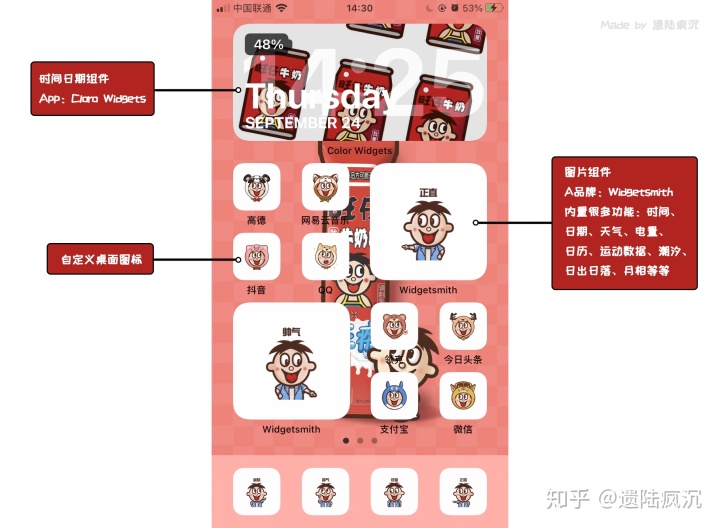
一、几种支持小组件的App
目前我所知道的一些小组件App如下(有喜欢的可以去AppStore下载),【书名号】里面为App名称:
1、时间日期组件:【Color Widgets】
支持:日期、时间、电量、自定义背景、自定义字体。
是否收费:免费
2、多功能组件:【Widgetsmith】
支持:图片、时间、日期、天气、电量、日历、运动数据、潮汐、日出日落、月相等等。
是否收费:部分功能内购
3、万能小组件:【万能小组件-桌面插件时钟小部件】
支持:多大20种不同类型,包括但不限于:事件插件、照片插件、CPU插件、网络插件、今日步数等等
是否收费:部分功能内购
4、天气组件:【我的天气】
是否收费:部分功能内购
5、倒数日组件:【倒数日】
6、资讯组件:【iDaily · 每日环球视野】
7、屏幕事件工具:【offScreen】
8、清单日程工具:【滴答清单】
9、图片组件:【Photo Widget】
二、自定义桌面图标
1、准备好自己喜欢的图标图片
2、打开【快捷指令】 - 点击右上角“+”
3、“添加操作” - 搜索“打开App” - 点击“打开App”
4、点击“选择” - 选择自己想要自定义的App
5、点击右上角“...” - 输入名称(方便再快捷指令中找到) - 点击“添加到主屏幕”
6、输入主屏幕名称 - 点击图标更改图标
7、 点击右上角“添加”
8、完成
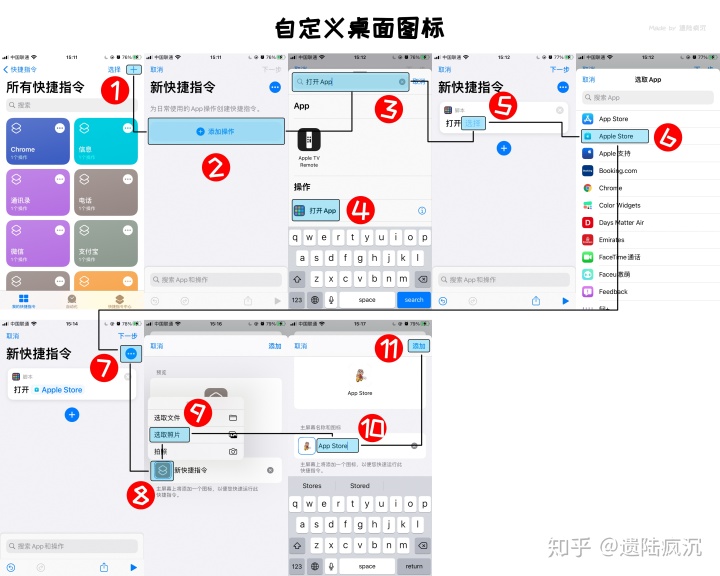
温馨提示:通过快捷指令自定义图标,并不会是真正的APP,而仅仅是一个快捷命令,不会有通知提示,同样也不到新消息的数字和小圆点,并且打开的时候会先打开【快捷指令】然后再打开自定义的App中,所以为了避免影响生活和工作,大家使用的时候要谨慎,仅供娱乐!




















 4030
4030











 被折叠的 条评论
为什么被折叠?
被折叠的 条评论
为什么被折叠?








